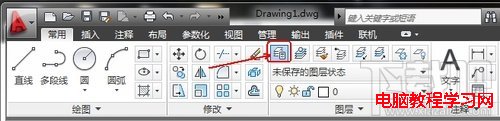萬盛學電腦網 >> 圖文處理 >> Photoshop教程 >> ps摳圖教程 >> ps通道摳圖摳花卉
ps通道摳圖摳花卉
1、位圖模式僅有一個通道,通道中有黑色和白色2個色階
2、灰度模式的圖像有一個通道,該通道表現的是從黑色到白色的256個色階的變化
3、RGB模式的圖像有4個通道,1個復合通道(RGB通道),3個分別代表紅色、綠色、藍色的通道。
4、CMYK模式的圖像由5個通道組成:一個復合通道(CMYK通道),4個分別代表青色、洋紅、黃色和黑色的通道。
5、LAB模式的圖像有4個通道:1個復合通道(LAB通道),1個明度分量通道,兩個色度分量通道。
下面就通過案例來和大家分析,看看原圖和效果圖:
原圖:

效果圖:

利用ps通道進行摳圖的具體操作步驟如下:
步驟一、打開原圖,並切換到通道調板,選擇一個花卉與背景色反差最大的通道,將其復制一份。
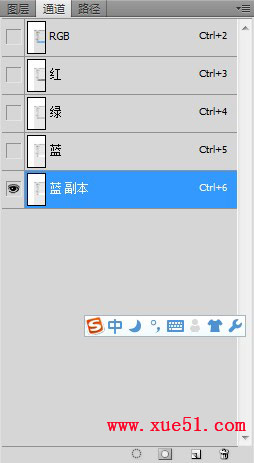
步驟二、執行圖像---調整---反相(CTRL+I),此時花卉就變為了白色。

步驟三、執行圖像---調整---色階(CTRL+L),將黑色滑塊向右拖動,使圖像中暗部區域更暗;將白色滑塊向左拖動,使圖像中亮部區域更亮。

步驟四、按住CTRL鍵在點擊藍副本將藍副本載入選區

步驟五、選中RGB通道,並回到圖層調板,按下CTRL+J(將選區的中的圖像放到新的圖層上)。
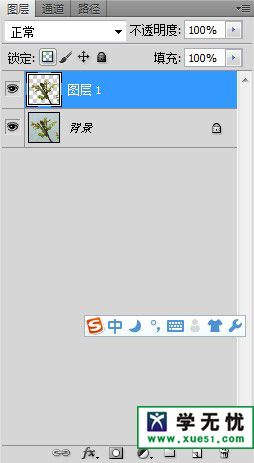
步驟六、最後隱藏背景層,花卉就被摳出來了。

步驟七、最後再在背景層的上方新建一個圖層,填充淺藍色。

ps摳圖教程排行
軟件知識推薦
相關文章
copyright © 萬盛學電腦網 all rights reserved